
Contente
- 51 Galaxy Note 4 Dicas e Truques
- Galaxy Note 4 Modo Fácil
- Acesso Rápido ao Botão de Menu
- Use o Google Now no Galaxy Note 4
- Use o Galaxy Note 4 Emoji Keyboard
- Use a voz S na nota 4
- Carregar rapidamente o Galaxy Note 4
- Obtenha uma melhor vida útil da bateria do Galaxy Note 4
- Adicionar memória ao Galaxy Note 4
- Conecte um cartão SD ao Galaxy Note 4 da sua câmera
- Conecte uma unidade USB ao Galaxy Note 4
- Jogar jogos com um controlador do Xbox no Galaxy Note 4
- Personalize a tela de bloqueio do Galaxy Note 4
- Desbloqueie o Galaxy Note 4 com uma impressão digital
- Tome notas com a caneta Galaxy Note 4 S
- Use os cortes curtos da caneta S
- Selecione itens com a caneta S
- Capturar anotações manuscritas
- Desligue o Flipboard na tela inicial do Galaxy Note 4
- Controle sua HDTV com o Galaxy Note 4
- Mantenha a tela quando você olhar para ela
- Personalizar configurações rápidas
- Acesso rápido a configurações rápidas
- Use o ponto de acesso móvel Galaxy Note 4
- Galaxy Note 4 um modo de mão
- Galaxy Note 4 Multi Window Mode
- Use o Galaxy Note 4 com luvas
- Faça pagamentos móveis com o Galaxy Note 4
- Use Não perturbe na nota 4 da galáxia
- Galaxy Note 4 Car Mode
- Modo Privado na Nota da Galáxia 4
- Escreva em vez de digitar
- Faça uma captura de tela no Galaxy Note 4
- Use o Galaxy Note 4 Gestures
- Bonito, mudando wallpapers tela de bloqueio
- Galaxy Note 4 Meus Lugares Widget
- Dicas de câmera Galaxy Note 4
- Modo de emergência Galaxy Note 4
- Acompanhe sua saúde com a saúde de S
- Rastrear o uso de dados no Galaxy Note 4
- Use o Flash da câmera Note 4 como uma notificação
- Galaxy Note 4 Monitor de Campainha e Monitor para Bebês
- Caso da opinião da nota 4 da galáxia de Samsung
Domine o Galaxy Note 4 com esta lista de sugestões e truques do Galaxy Note 4 que lhe mostram como utilizar o seu novo smartphone em todo o seu potencial. Usando o Galaxy Note 4 dicas abaixo você pode aprender como usar o novo Note, S Pen e software sem ler um manual chato ou passar semanas olhando para cada configuração.
Você também aproveitará as dicas e os recursos ocultos do Galaxy Note 4, como a transferência de fotos de um DLSR, a conexão de um Xbox Controller e outros recursos interessantes que você provavelmente não conhecia com a sua Nota 4.
Esqueça a leitura do manual do Galaxy Note 4 e aprenda a usar o Galaxy Note 4 da maneira mais fácil, com guias e vídeos passo a passo que o orientam pelas várias configurações e recursos em linguagem fácil de entender.
Pelo menos metade dessas dicas e truques do Galaxy Note 4 estão tão escondidos nas configurações que nos surpreenderam. Você pode saber sobre alguns desses truques de nota 4 dos anúncios, mas não exatamente como usá-los, que é o que mostraremos a você como fazer. Com 51 Galaxy Note 4 dicas e truques, é apenas uma questão de tempo antes de você ser um especialista.

Use estas dicas e truques do Galaxy Note 4 para obter ajuda com os populares recursos do Note 4.
A maioria dessas dicas e truques do Galaxy Note 4 é grátis, você só precisa saber onde procurar. Alguns dos recursos ocultos exigem um cabo USB OTG barato ou um adaptador de cartão SD. Não há necessidade de erradicar o Galaxy Note 4 ou instalar ROMs e software personalizados, estes estão incorporados ao Note 4. Este guia usa um Verizon Galaxy Note 4 para demonstrar os recursos, mas você pode usar qualquer modelo Galaxy Note 4. Lembre-se de que algumas operadoras podem desativar determinados recursos, por isso, se você não as vir no telefone, é possível que o recurso não esteja incluído na sua operadora ou modelo.
Esqueça o manual de 180 páginas do Galaxy Note 4, você pode aprender tudo o que você precisa saber sobre o Note 4 aqui.
51 Galaxy Note 4 Dicas e Truques
Use essas dicas e truques do Samsung Galaxy Note 4 para aproveitar todo o potencial do seu novo smartphone. Nossas funções ocultas do Note 4 mostram opções e recursos interessantes que você não encontrará no manual do Galaxy Note 4, que podem ajudá-lo a obter mais pelo dinheiro gasto no Galaxy Note 4.
Galaxy Note 4 Modo Fácil
Se o Galaxy Note 4 é o seu primeiro smartphone, ou se você quer apenas uma maneira mais simples de usar o smartphone, pode ativar o Modo Fácil. Este é um modo básico que permite que você veja apenas os aplicativos e recursos que você precisa para começar. Você ainda pode baixar aplicativos e usar muitos recursos, mas se tudo isso for novo para você, é um bom lugar para começar.
Você pode assistir a como ativar o modo fácil do Galaxy Note 4 no vídeo acima e também saberá exatamente o que isso significa para seu telefone. Para ativar o modo fácil do Galaxy Note 4, acesse Configurações -> Modo Fácil -> Selecione o modo Fácil. Você também pode rolar para baixo para selecionar os itens e aplicativos que deseja exibir rolando para baixo nesta página depois de ativar o modo Fácil. Você pode voltar ao Standard usando a mesma página de menu.
Acesso Rápido ao Botão de Menu
Em vez de alcançar o canto mais distante para usar o botão de menu na maioria dos aplicativos, você pode tocar e segurar o botão de aplicativos recentes à esquerda do botão "Página inicial".
Quando você toca e segura, ele abre o menu do aplicativo, sem a necessidade de pressionar o menu de três pontos na tela.
Use o Google Now no Galaxy Note 4
Você pode usar o Google Now no Galaxy Note 4 com um atalho de botão. Isso é mais rápido do que usar um widget, e você pode acessar o Google Now de qualquer aplicativo, desde que o smartphone esteja desbloqueado.
Basta pressionar o botão de início e, após uma pausa, a nota 4 abrirá o Google Now. Se esta é a primeira vez que você usa o serviço, precisará configurá-lo. Caso contrário, ele mostrará as informações importantes.
Use o Galaxy Note 4 Emoji Keyboard
Quando você estiver em um aplicativo de mensagens como o Google Hangouts, verá um pequeno ícone acima do teclado para usar emoticons, mas quando estiver usando outros aplicativos, como e-mail, você não verá esse ícone. Você ainda pode usar Emoji no Galaxy Note 4 em outros aplicativos, você só precisa saber onde tocar.
Toque e segure no ícone do microfone no teclado. Isso abrirá as configurações e você poderá toque no sorriso ícone. Isso abrirá o teclado emoji Galaxy Note 4.
Use a voz S na nota 4
O Samsung Galaxy Note 4 inclui S Voice. Este é o serviço de assistente pessoal da Samsung, como o Siri, no iPhone, e pode fazer algumas das mesmas coisas que o Google Now.
Pressione duas vezes o botão home na nota 4 para iniciar o S Voice. Na primeira vez que você usar isso, você pode permitir que o S Voice sempre escute os comandos.Se você escolher sim, você pode dizer oi Galaxy para lançar ações sem pegar o telefone. S voz pode reproduzir música, agendar eventos, enviar mensagens, fazer chamadas e muito mais. Se você disser "ajuda", verá uma lista de possíveis comandos.
Carregar rapidamente o Galaxy Note 4

Use o modo de carregamento rápido Note 4 para encher a bateria rapidamente.
Se necessitar de carregar rapidamente o Galaxy Note 4, pode utilizar o cabo USB e o carregador fornecidos para carregar rapidamente o telefone. Isso aumentará sua bateria de 0 a 50% em cerca de 30 minutos. Isso só funciona com um Carregador Rápido, portanto, você deve mantê-lo na sua sacola e usar um carregador comum em casa ou no escritório, caso você precise recarregá-lo constantemente em trânsito.
Obtenha uma melhor vida útil da bateria do Galaxy Note 4
Se você precisa que a vida útil da bateria do Galaxy Note 4 dure mais, sem ficar louco com o modo Ultra Power Saving, há algumas coisas que você pode fazer.
Vamos para Configurações -> Bateria e veja a lista para ver se há um aplicativo que esteja usando toda a duração da bateria. Se houver um aplicativo usando muita bateria, pare-o ou desinstale-o.
Use o Modo de economia de energia. Você pode ativar isso nas Configurações rápidas e restringirá os dados de segundo plano e o desempenho para ajudar sua bateria a durar mais tempo.

O modo de economia de energia Galaxy Note 4 Ultra aumenta drasticamente a vida útil da bateria.
Usar Modo de economia de energia ultra nas configurações rápidas para realmente esticar a vida da bateria com uma seleção limitada de aplicativos e uma tela cinza em vez de cores, a bateria pode durar uma quantidade incrível de tempo.
Você também deve reiniciar o telefone se a bateria estiver drenando muito mais rápido do que o normal e controlar manualmente o brilho da tela para impedir que o telefone aumente o brilho quando você preferir ter uma melhor duração da bateria.
Adicionar memória ao Galaxy Note 4
Há um slot para cartão Micro SD dentro da tampa traseira da Nota 4 que você pode usar para adicionar mais espaço de armazenamento. Você não pode armazenar todos os aplicativos aqui, mas pode definir como padrão o local onde suas fotos são armazenadas. Depois de inserir um cartão Micro SD, a câmera deve perguntar se deseja armazenamento padrão aqui na próxima vez que for usá-lo.

Adicione mais memória com um cartão Micro SD barato.
Oficialmente, o Galaxy Note 4 suporta apenas um cartão Micro SD de 64GB, mas os usuários relatam que o Note 4 suportará um cartão SDXC de 128GB. Você pode comprar um cartão Micro SD na Amazon.
Conecte um cartão SD ao Galaxy Note 4 da sua câmera
Se você quiser ver as fotos tiradas no seu DLSR em uma tela maior ou compartilhá-las no Facebook e no Twitter, você pode conectar um cartão SD em tamanho grande ao seu Galaxy Note 4 com dois adaptadores baratos. Você precisará de um cabo USB OTG e de um adaptador de cartão USB para cartão SD para fazer isso funcionar.
Conecte o cabo USB OTG à porta de carregamento no Note 4 e conecte um adaptador USB para cartão SD e conecte o cabo. Um explorador de arquivos será aberto para que você possa ver suas fotos, editá-las e compartilhá-las.
Conecte uma unidade USB ao Galaxy Note 4
Se você só precisa olhar para um arquivo rapidamente, ou quiser trazer filmes e fotos com você em uma viagem sem entupir o cartão Micro SD ou armazenamento interno, você pode conectar uma unidade USB ao Galaxy Note 4 com o mesmo USB OTG cabo.
Tudo o que você precisa fazer é conectar o cabo e, em seguida, conectar uma unidade USB e um explorador de arquivos será iniciado. Você pode visualizar arquivos e copiá-los para armazenamento interno, se necessário.
Jogar jogos com um controlador do Xbox no Galaxy Note 4
Há um monte de jogos emocionantes no Galaxy Note 4, mas muitos são melhores com um controlador. Quando você conecta um controlador do Xbox 360 ao Galaxy Note 4 com um cabo USB OTG, pode usá-lo para reproduzir a maioria dos jogos Android na Google Play Store.
Conecte o controle do Xbox 360 ao cabo USB OTG e conecte-o à Nota 4 para começar. Ele deve funcionar imediatamente e você pode testá-lo na sua tela inicial. Vá para as configurações do jogo para ver se você pode personalizar os controles.
Personalize a tela de bloqueio do Galaxy Note 4
Existem várias maneiras de personalizar a tela de bloqueio no Galaxy Note 4. Se você ainda não fez isso, pode definir um bloqueio de padrão para manter suas informações seguras.
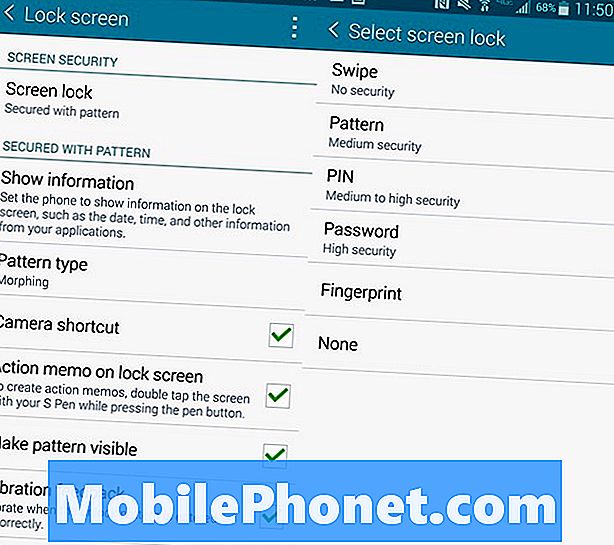
Prenda a Nota 4 com um padrão de tela de bloqueio ou código de passagem.
Vamos para Configurações -> Tela de bloqueio -> Bloqueio de tela -> Padrão e siga as instruções que incluem a configuração de um PIN de backup. Você também pode escolher um tipo de padrão se quiser uma aparência diferente para o padrão.
No menu principal da tela de bloqueio, você também pode optar por mostrar um atalho da câmera na tela de bloqueio e iniciar uma ação memorando tocando duas vezes a S Pen na tela de bloqueio. Se você optar por bloquear o telefone, também poderá usar essa tela para definir um tempo limite de bloqueio e outras opções da tela de bloqueio.
Desbloqueie o Galaxy Note 4 com uma impressão digital
Uma das opções da tela de bloqueio é treinar o Galaxy Note 4 para desbloquear com sua impressão digital. Se você fizer isso, você pode deslizar o botão home para desbloquear o telefone.
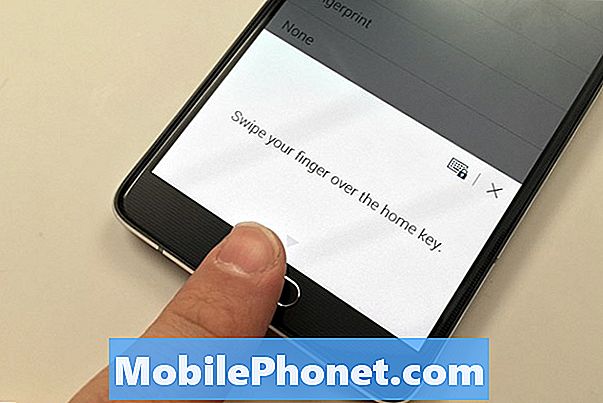
Defina a Nota 4 para desbloquear com a sua impressão digital.
Você precisará ensinar as 4 impressões digitais da nota 4 na seção "Ir para Configurações -> tela de bloqueio -> bloqueio de tela -> impressão digital. De lá, você treinará e configurará um PIN de backup.
Depois de fazer isso, você pode usar sua impressão digital para compras no PayPal e outros aplicativos projetados para usar o desbloqueio do leitor de impressões digitais.
Tome notas com a caneta Galaxy Note 4 S
Você pode abrir o aplicativo S Note ou o Evernote para fazer anotações manuscritas no Galaxy Note 4. Em S Note, você pode começar a escrever uma nota assim que selecionar um bloco de anotações.
No Evernote, você pode tocar no ícone de mais e, em seguida, no manuscrito para começar a tomar uma nota. Em ambos os aplicativos, você pode escolher canetas, cores e espessuras diferentes para corresponder ao seu estilo de escrita.
Use os cortes curtos da caneta S

Aprenda a usar o Galaxy Note 4 S Pen.
Quando você remover a S Pen do slot ou pressionar o S Pen Button, você ativará o Air Command. Isso para que você não execute várias tarefas.
- Memorando de ação - escreva uma nota rápida e, em seguida, faça uma chamada, envie uma mensagem, pesquise na Web ou mais usando a S Pen e essa pequena janela.
- Seleção inteligente - Colete o conteúdo destacando-o com a caneta S. Você pode adicionar a uma página de recados ou compartilhar. Se você selecionar uma imagem, também poderá tocar em um pequeno ícone de texto na imagem recortada para copiar o texto da imagem.
- Clipe de imagem - À mão livre selecione parte de uma imagem pelo desenho. Você pode recortar um chapéu de alguém e copiar apenas isso, ou parte de uma foto, etc.
- Escrita de tela - Tire uma captura de tela e escreva nela.
A maneira mais fácil de dominar essas ferramentas é testá-las e experimentar as opções de compartilhamento e outras.
Selecione itens com a caneta S
Você pode usar a S Pen para selecionar vários itens na Galeria e em outros aplicativos. Com a S Pen perto do scree, pressione e segure o botão e, em seguida, toque e arraste para selecionar os itens desejados. Depois de selecionar, você pode usar as opções de compartilhamento internas do aplicativo. Isso também funciona no aplicativo Samsung My Files.
Capturar anotações manuscritas
Se você quiser tirar uma foto de anotações escritas à mão ou que alguém escreveu em um quadro branco durante uma aula ou reunião, o Galaxy Note 4 pode transformar uma foto em uma nota que você pode editar. Isso não transformará a foto em texto que você pode digitar, mas permitirá que você exclua palavras individuais e partes de uma nota e adicione mais.
Abra S Note e depois toque no ícone da câmera na barra superior. Toque nele e aponte a câmera para o papel que você deseja digitalizar. Depois de digitalizá-lo, você precisará converter para editar antes de poder adicionar ou excluir letras e palavras. Assista ao vídeo acima para saber mais sobre como isso funciona.
Desligue o Flipboard na tela inicial do Galaxy Note 4
Se você não gostar do briefing do Flipboard, na extremidade esquerda da tela inicial, poderá desativá-lo nas configurações da tela inicial. Não está nas configurações principais, portanto, você precisa seguir as instruções abaixo para encontrá-lo.
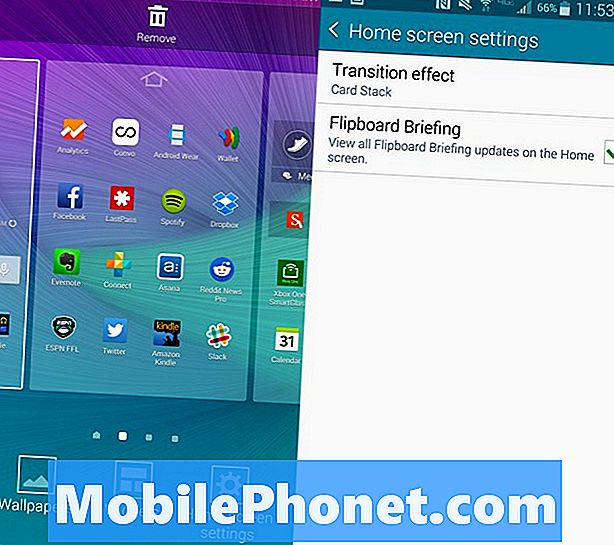
Desligue a tela inicial do Galaxy Note 4 Flipboard.
Vá para a tela inicial -> Pressione e segure o botão de aplicativos recentes até ver o menu de edição da tela inicial -> Então toque em Configurações da tela inicial -> Desmarque a instrução do Flipboard.
Controle sua HDTV com o Galaxy Note 4
Há uma porta de infravermelho na parte superior do Galaxy Note 4 que permite controlar sua HDTV e seu home theater, transformando a Nota 4 em um grande controle remoto inteligente.
Vá para seus aplicativos e toque em Assistir. Este aplicativo gratuito aprende seus códigos de controle remoto, guia de TV e permite que você controle suas TVs domésticas e home theater com alguns toques. Você pode até configurá-lo rapidamente para controlar as TVs no trabalho e em outros locais, para que você não fique parado assistindo a algo decepcionante o tempo todo. O aplicativo guia você pela configuração ou você pode assistir ao vídeo acima.
Mantenha a tela quando você olhar para ela
Se o ecrã do Galaxy Note 4 se desligar enquanto estiver a ver, pode ligar o Smart Stay. Isso detectará quando você está olhando para a Nota 4 e mantém a tela ligada. A maneira mais fácil de garantir isso é acessar as configurações rápidas que estão na gaveta de notificações.
Quando você abrir isso, toque no ícone de quatro quadrados no canto superior direito e, em seguida, procure o ícone Smart stay. Toque para transformar o ícone verde. Isso ativará o recurso. Isso é tudo para usar esse recurso.
Personalizar configurações rápidas
Você pode alterar a ordem das configurações rápidas e quais aparecem na gaveta de notificações sem expandir as notificações. Para fazer isso puxe para baixo na gaveta Notification -> toque no ícone no canto superior direito -> toque no ícone do lápis para editar -> Toque e segure em uma configuração e mova-o para onde você quiser.
Acesso rápido a configurações rápidas
Se você precisar acessar todas as configurações rápidas no Galaxy Note 4 rápido, você pode puxar para baixo na gaveta de notificação com dois dedos. Isso leva você a todos os ícones de configurações rápidas.
Toque neles para ativar ou desativar uma configuração ou recurso. Verde está ligado. Você pode tocar e segurar para abrir as configurações desse recurso específico.
Use o ponto de acesso móvel Galaxy Note 4
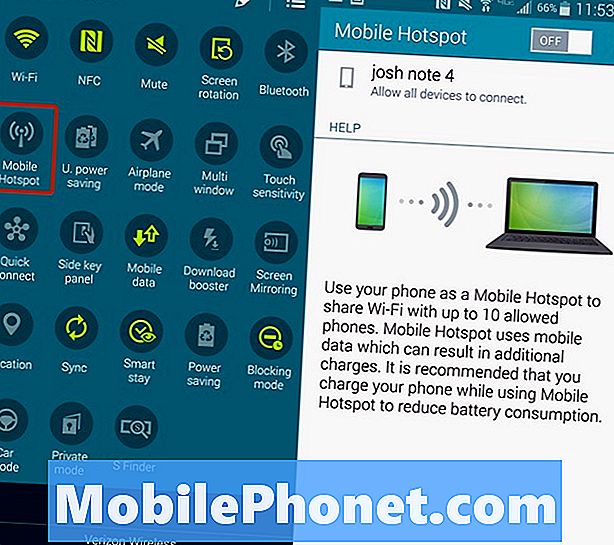
Transforme sua nota 4 em um hotspot pessoal.
Você pode usar o Galaxy Note 4 como um hotspot pessoal que permite transformar o Galaxy Note 4 em um hotspot para que você possa conectar seu tablet, computador ou outros dispositivos à Internet, para que possa usá-los quando não estiver perto de um rede WiFi regular. Você precisa pagar por esse serviço, mas se tiver um plano de dados compartilhado, ele provavelmente será incluído gratuitamente.
Vamos para Configurações rápidas -> Toque em Hotspot pessoal -> Conecte-se ao nome do dispositivo no seu tablet ou laptop assim como você faria com uma nova rede WiFi em uma cafeteria.
Você pode tocar e segurar no Personal Hotspot para abrir as configurações. Você pode alterar o nome e a senha para algo que possa lembrar e encontrar facilmente.
Galaxy Note 4 um modo de mão
O Galaxy Note 4 é um dispositivo grande, mas você pode usar vários atalhos e modos de uma mão para tornar a tela grande mais fácil de usar quando estiver em movimento.
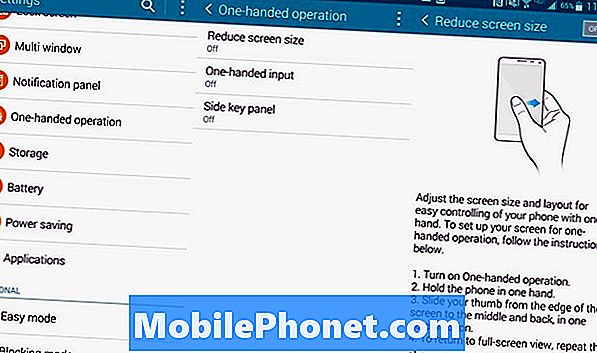
Configure o modo Galaxy Note 4 One handed.
Vamos para Configurações -> operação com uma mão e ative os recursos desejados. Reduzir o tamanho da tela permite diminuir a tela ao deslizar um dedo da borda e recuar. Uma entrada Handed desliza o teclado, botões de chamada e padrão de desbloqueio para um lado para facilitar o acesso. O painel Tecla lateral coloca um botão inicial, botão de aplicativos recentes e botão Voltar em um painel flutuante que você pode colocar em um local fácil de alcançar.
Galaxy Note 4 Multi Window Mode
Você pode usar dois aplicativos na tela do Galaxy Note 4 ao mesmo tempo. Isso permite que você assista a um vídeo e poste no Facebook ou converse e trabalhe em algo para o trabalho. Assista ao vídeo abaixo para saber como isso funciona.
Você precisa segurar o botão de retorno até que um pequeno menu seja aberto mostrando os aplicativos que você pode usar para a multitarefa do Note 4. Toque e arraste um ícone para a tela e o outro para iniciar o modo de várias janelas. Você pode então usar o menu no meio para alterar o tamanho, trocar espaços e ir para tela cheia, assim como entrar no modo pop up. Para sair, vá para a tela inicial ou pressione novamente até que uma das janelas seja fechada.
Use o Galaxy Note 4 com luvas
A maioria dos smartphones não funciona quando você usa luvas, mas você pode ativar a sensibilidade mais alta para fazer o trabalho da tela sensível ao toque do Note 4 quando estiver usando luvas. Você não precisa comprar luvas especiais para smartphones para que isso funcione.
Abra as configurações rápidas e ative a sensibilidade ao toque. Agora você pode usar a nota 4 com luvas. Você pode precisar tocar mais do que o normal, mas vai funcionar. Tenha em mente quando você colocar isso no seu bolso, agora pode discagem de bolso. O bolso da nota 3 discou para o 911, portanto, seja cauteloso ao usar isso e mantenha a nota 4 no bolso, se o jeans estiver apertado ou a bolsa fina.
Faça pagamentos móveis com o Galaxy Note 4
Você pode usar o Galaxy Note 4 para fazer pagamentos móveis, assim como os comerciais da Apple Pay que viu, mas pode usá-los em mais lugares com mais bancos e cartões.
Você pode usar o aplicativo Soft Card integrado ou fazer o download da Google Wallet. Gostamos da Google Wallet, então, baixe esse aplicativo gratuitamente na Google Play Store. Faça o login e configure um código de acesso, adicione um cartão e verifique se o NFC está ativado. Quando ativado, você verá uma opção na Carteira virtual do Google para torná-lo sua opção padrão de tocar para pagar.
Quando você entra em uma loja, pode desbloquear seu telefone e tocá-lo em um terminal de cartão de crédito com um logotipo PayPass. Você pode adicionar vários cartões e escolher o cartão que deseja usar antes de fazer o check-out ao abrir o aplicativo da Google Wallet.
Use Não perturbe na nota 4 da galáxia
Você pode ativar o recurso Não incomodar para o Galaxy Note 4, que a Samsung chama de modo de bloqueio. Isso permite que você bloqueie chamadas e notificações manualmente ou em um agendamento. Você pode escolher o que você bloqueia e quais contatos podem passar mesmo no modo de bloqueio.
Abrir Configurações rápidas -> Toque e segure no modo de bloqueio -> Ativá-lo manualmente ou definir um cronograma por isso liga automaticamente à noite e desliga de manhã.
Você também pode escolher os contatos, grupos de contatos e o que deve ser bloqueado nessa tela.
Galaxy Note 4 Car Mode

No modo carro, você pode usar sua voz mais rapidamente com uma interface mais simples.
Enquanto dirige, você pode ativar o Modo Carro no Galaxy Note 4, que permite maior controle de voz para telefone, mensagens, navegação e música. Isso permite que você diga Hi Galaxy a qualquer momento e acesse comandos de voz. Se você puder conectá-lo ao seu carro bluetooth ou fone de ouvido, você é bom para ir para viagens longas quando você precisa mudar as coisas e ficar em contato sem parar e usar o telefone. Você pode até usá-lo para encontrar seu carro.
Abrir configurações rápidas -> escolher o modo de carro -> assistir ao tutorial para aprender tudo o que você pode fazer.
Modo Privado na Nota da Galáxia 4
O modo privado no Galaxy Note 4 permite ocultar certos documentos e tipos de arquivos em seu Note 4 por trás de uma senha, PIN, padrão ou impressão digital. Você pode ir para Configurações rápidas e tocar e segurar no modo Privado para configurá-lo com um código de acesso e um PIN de backup. Formulário lá você pode ocultar o conteúdo na galeria, vídeo, música, gravador de voz, meus arquivos e S Nota.
Lembre-se de que você precisará inserir o modo Privado para ver e usar esses arquivos, mas o Dropbox ou outros aplicativos podem sincronizar o conteúdo dos arquivos ocultos de acordo com a Samsung.
Uma vez configurado, você só precisa tocar no modo Privado em Configurações rápidas para ativá-lo e desativá-lo. Você pode configurá-lo para desligar automaticamente quando a tela fica escura.
Escreva em vez de digitar
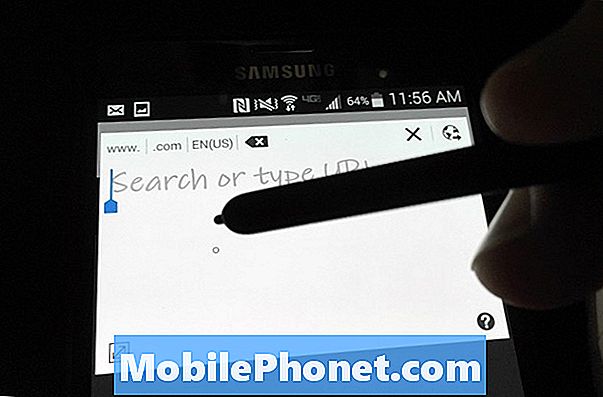
Escreva em vez de digitar na Nota 4.
Se você quiser escrever suas mensagens e anotações em vez de digitá-las no teclado do Galaxy Note 4, você pode usar o teclado de escrita embutido. Você precisa estar usando o teclado Samsung para que isso funcione. Toque e segure no microfone. Escolha o segundo ícone, que é um T com uma caneta ao lado dele.
O teclado mudará para uma pequena janela onde você pode escrever seu texto com a S Pen e aparecerá na parte superior da tela como texto normal. Isso é bastante preciso, mas a tela é muito pequena para tornar essa nossa maneira favorita de inserir texto na Nota 4.
Se você vir um pequeno ícone de texto e escrita em um campo de texto como o Chrome, pode tocar nele com a S Pen para abrir uma janela de escrita.
Faça uma captura de tela no Galaxy Note 4
Você pode fazer uma captura de tela no Galaxy Note 4 segurando o botão home e o botão de energia ao mesmo tempo. Isto irá salvá-lo em sua galeria.
Se você quiser escrever imediatamente na tela, você pode use o botão S Pen e escolha, Screen write para fazer uma anotação na tela e enviá-lo para alguém ou salvar uma captura de tela anotada.
Use o Galaxy Note 4 Gestures
É possível usar os gestos do Galaxy Note 4 para atender chamadas, silenciar música, desativar alarmes e muito mais. Vá para Configurações -> Movimentos e gestos para ativar as opções que você deseja usar.
- Chamada direta - Ligue para o contato que estiver aberto, para o contato em um registro de chamadas ou para o contato de uma mensagem, levantando o telefone na sua cara.
- Alerta Inteligente - Se você atender o telefone e houver notificações perdidas, o telefone vibrará.
- Mudo / Pausa - Coloque a palma da mão na tela ou vire o telefone para pausar a música ou silenciar um toque.
Estes são os gestos de nota 4 mais úteis.
Bonito, mudando wallpapers tela de bloqueio
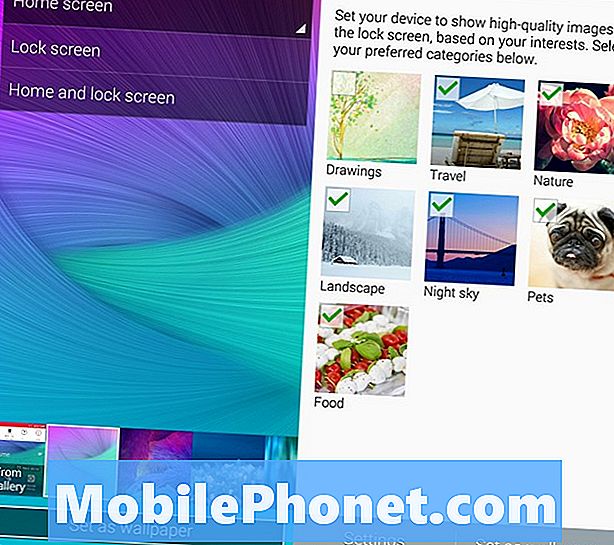
Obter constantemente mudando, belos papéis de parede da tela de bloqueio.
É fácil ficar cansado de ver a mesma imagem da tela de bloqueio todos os dias, então use as configurações da Nota 4 para obter automaticamente fotos que correspondam aos seus interesses de fontes como o Flickr e muitas outras fontes. Esta é uma ótima maneira de mostrar a bela tela Note 4 e sempre ver outra nova ótima imagem.
Vamos para Configurações -> Bloquear tela -> Meus interesses -> escolha seus interesses. Se preferir, você também pode obter tempo ao vivo na sua tela de bloqueio.
Galaxy Note 4 Meus Lugares Widget

O widget Note 4 My Places mostra os atalhos importantes para onde você está.
Há um widget do Galaxy Note 4 que usa sua localização atual com base no GPS e na rede Wi-Fi para mostrar atalhos que você usará nesse local.
Segure o botão de aplicativos recentes até que o editor da tela inicial seja aberto. Toque em Widgets e role até encontrar o widget Meus lugares.
Toque no widget para configurar os lugares e os aplicativos para os quais você deseja acesso rápido. O aplicativo mostrará informações diferentes com base em onde você está.
Dicas de câmera Galaxy Note 4
O aplicativo de câmera Galaxy Note 4 integrado inclui muitos recursos interessantes que permitem que você tire fotos com melhor aparência e baixe novos modos para mais opções. Aqui estão as dicas e truques essenciais da câmera Note 4. Empilharemos várias dicas da Nota 4 nesta seção, porque a câmera é uma parte tão importante da experiência do smartphone.
Assista ao vídeo acima para ter uma visão geral das dicas e truques da câmera do Note 4 listadas abaixo.Você encontrará muitas maneiras de usar a câmera Note 4 para tirar fotos melhores, e um pouco de esforço é muito útil.
- HDR ao vivo - Toque para ver como será a foto HDR antes de tirar a foto. Isso pode tornar uma foto escura, fácil de ver.
- Voz ativada - Diga Smile, Cheese, Capture ou Shoot para tirar uma foto e gravar vídeo para gravar um vídeo.
- Tags de localização - Ligue isso para que sua localização seja anexada a uma foto.
- Tecla de volume como um obturador ou zoom - Escolha se a tecla de volume deve tirar uma foto ou ampliar.
- Shoot 4k Video - Ative o tamanho UHD para gravar um vídeo 4K em vez de apenas um vídeo de 1o80P.
- Tome um selfie melhor - Você pode tocar no modo e escolher selfie Cam traseira para tirar uma foto usando a câmera melhor quando detecta o seu rosto.
- Selfie Largo - Toque para alternar para a câmera frontal e, em seguida, toque em Mode para escolher Wide selfie. Incline o telefone lentamente para tirar uma selfie de ângulo maior.
- Câmera lenta - Vá para as configurações da câmera e, em seguida, modo de gravação para escolher câmera lenta.
- Movimento rápido - Vá para as configurações da câmera e, em seguida, modo de gravação para escolher o movimento rápido.
- Foco seletivo - Vá para o Modo e escolha o foco seletivo para tirar uma foto em várias profundidades de campo para que você possa escolher onde o foco está.
- Tiro e mais - Toque em Mode e escolha Shot & More para acessar Melhor Face, Drama Shot, Eraser e outros modos com os quais você pode estar familiarizado em outros dispositivos Samsung.
- Download de novos modos - Você pode baixar outros modos para a câmera, indo para a opção Download em Modos.
Todos estes estão no aplicativo Nota 4 câmera de ações, permitindo aos usuários fazer muito sem baixar um novo aplicativo da câmera. O vídeo acima descreve esses recursos em mais detalhes.
Modo de emergência Galaxy Note 4
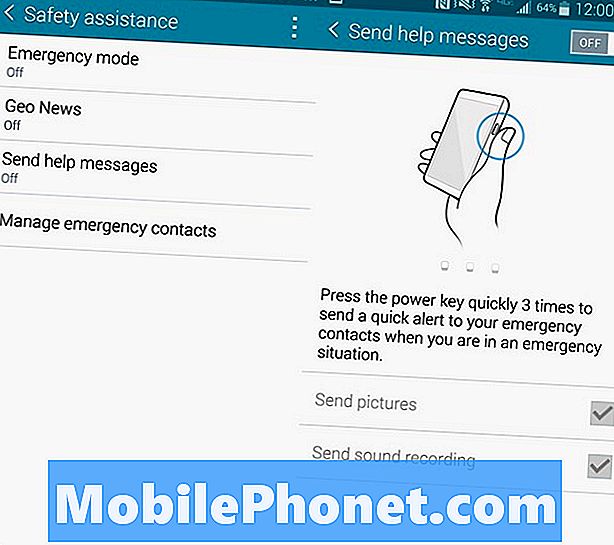
Deixe o Galaxy Note 4 enviar um alerta quando precisar de ajuda.
Existe um modo de emergência no Galaxy Note 4 que pode alertar outras pessoas para a sua localização e enviar fotos se você ativar o recurso de mensagem de ajuda especial.
Quando você ligar, adicione um contato de emergência e pressione o botão home três vezes para enviar sua localização, tirar fotos e gravar sons para enviar para seus contatos de emergência.
Vamos para Configurações -> Assistência de segurança -> Enviar mensagens de ajuda -> Ativar.
Acompanhe sua saúde com a saúde de S
Há um sensor de taxa de escuta no Galaxy Note 4 que pode rastrear sua freqüência cardíaca, saturação de oxigênio, comida, peso, sono, exposição aos raios UV e até estresse.
Abra o aplicativo S Health e insira suas informações para começar. Agora, a nota 4 irá acompanhar sua atividade e você pode usar o aplicativo de ritmo cardíaco na parte de trás do telefone para rastrear alguns dos itens listados acima. Você precisará abrir o aplicativo e fazer manualmente os itens relacionados ao coração, mas o rastreador de atividades funciona automaticamente desde que você tenha a Nota 4 no seu bolso.
Rastrear o uso de dados no Galaxy Note 4
Se você estiver em um plano de dados limitado, como a maioria dos usuários, poderá usar o monitor de dados integrado para medir o uso de dados para o período de faturamento atual. Isso mostrará quantos dados você usou e qual aplicativo usou mais dados.
Vamos para Configurações -> Uso de dados para ver o uso. Você também pode configurar notificações e limitar o uso de dados em determinados valores.
Use o Flash da câmera Note 4 como uma notificação
É possível usar o flash do Galaxy Note 4 como uma notificação para chamadas e alertas. Isso é brilhante e difícil de perder, mas para alguns usuários esse é um recurso que eles certamente desejarão.
Vamos para Configurações -> Acessibilidade -> Audição -> Notificação Flash e o flash disparará quando você receber chamadas, notificações ou alarmes.
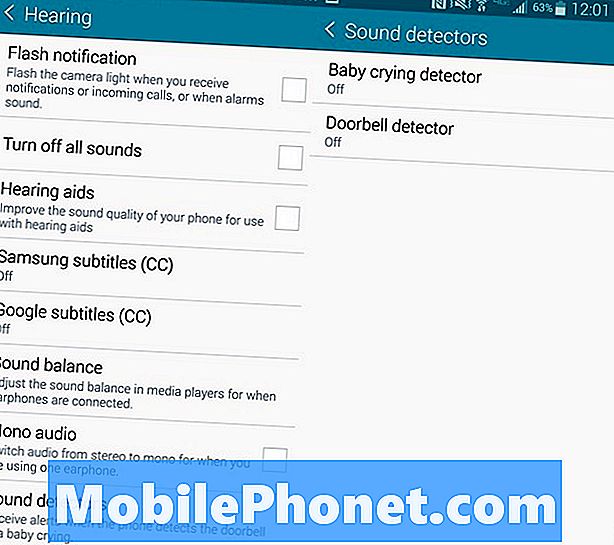
O Galaxy Note 4 pode reconhecer um bebê chorando ou sua campainha.
Galaxy Note 4 Monitor de Campainha e Monitor para Bebês
Você pode optar por fazer com que a Nota 4 envie um alerta quando detectar a campainha ou um bebê chorando. Estes são projetados para usuários com deficiência auditiva.
Vamos para Configurações -> Acessibilidade -> Audição -> Detectores de Som daqui você pode ligar a campainha ou o bebê chorando. Quando a nota 4 ouvir sua campainha ou um bebê chorando, você receberá um alerta. Estes incluem vibrações ou alertas de flash.
5 casos emocionantes da nota 4 da galáxia






